小兵以太网测试仪是一款基于PC机网卡实现的测试仪工具。那么小兵以太网测试仪要怎么使用呢?
软件主界面如下:

好了,下面我们就一起来看看该软件的各个功能点吧。
一、 新建或编辑报文
在软件主界面右边的列表框中,点右键,根据菜单提示,即可进行新建报文/编辑已有报文的操作了。
报文编辑的界面如下:
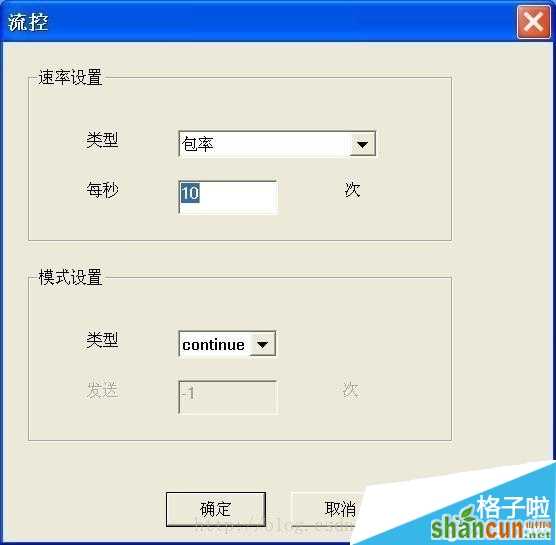
. 支持 以太网(包括vlan)、arp、ip、icmp、udp、tcp、ipv6等报文的构造、编辑。
. 支持报文的协议字段(如udp端口号等)在发包时按规则变化。
. 支持从ethereal、wireshark等工具的存档文件导入报文
. 支持从本工具自身的抓包结果中导入报文
. 支持将报文导出为ethereal、wireshark格式(即pcap格式)的存档。
注意,对于供编辑、发送的报文,本软件称之为“流”。
二、 发送报文
选中编辑好的要发送的报文,点击工具栏上的发送按纽,就可以发送报文了。
发送报文时,界面下方会显示发送及抓包统计。
如果想在发包时,同时抓包(例如,想看看对方的响应报文),可以选中“发包时同步抓包”按纽。

如果要对发送速率进行控制,点击左边的流控,然后进行设置即可。
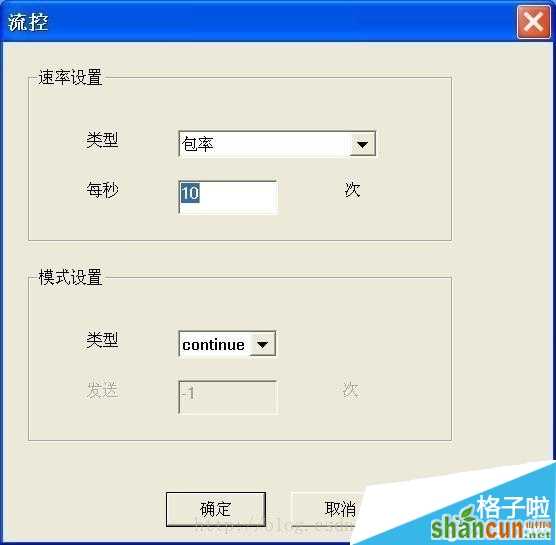
三、抓包
点击工具栏上的“独立抓包”按纽,就可以抓包了。
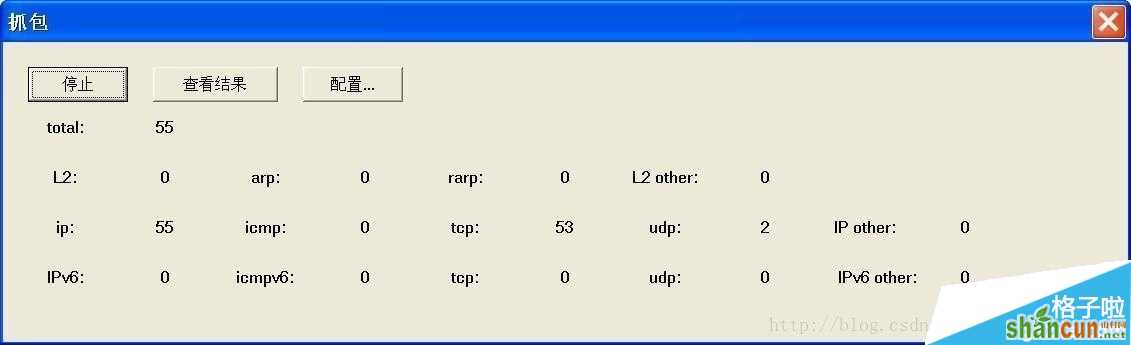
点击“查看结果”,看看抓到了什么。
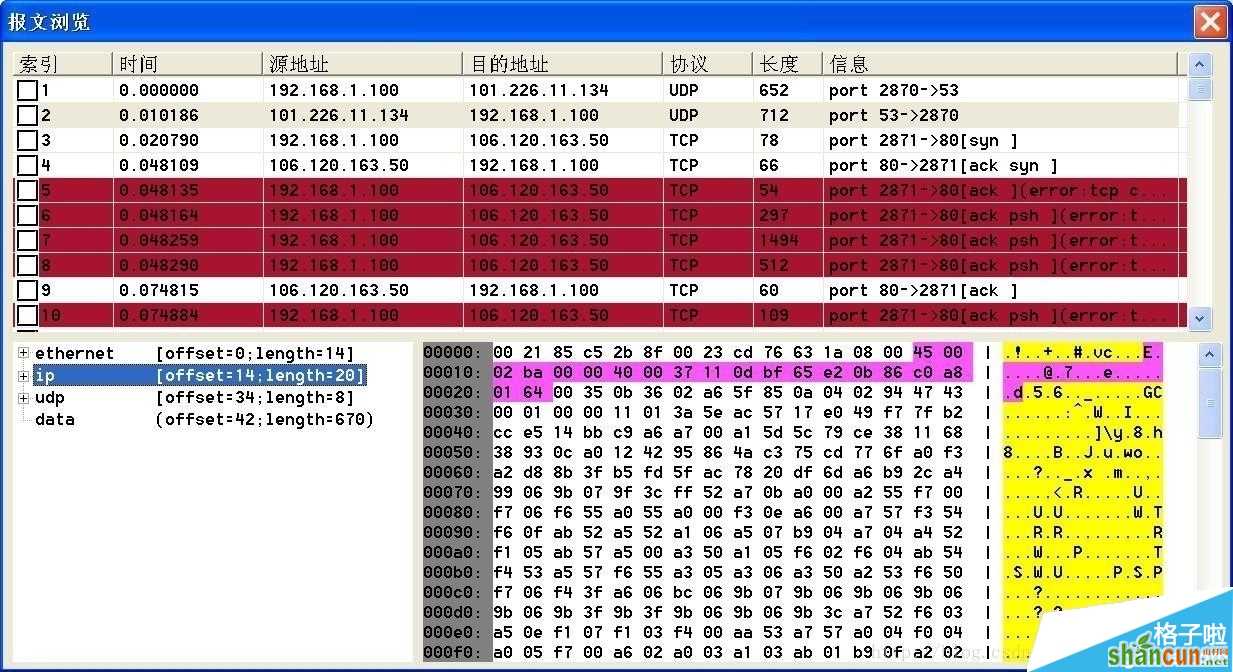
注意:界面上显示为红色的报文,都是有错误(例如,校验和错误)的报文。
选中报文,然后右键,就可以对报文进行操作。
例如,导入为流,进行编辑。或者保存为ethereal或wireshark格式的存档。
用户可以进行抓包配置,以便抓取特定报文。
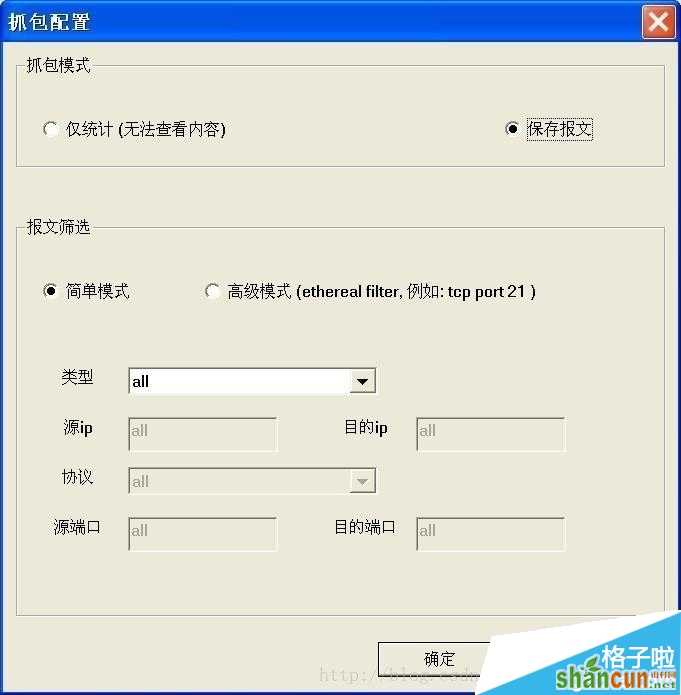
四、配置的保存
用户的各种配置,包括流、流控、抓包等信息,可以保存为一个配置文件,文件后缀为.etc。
下次启动本软件时,上次使用的配置文件会自动打开。
当然,你也可以通过文件菜单打开其他的配置文件。
你还可以通过用鼠标将配置文件拖入软件的主界面来打开他。















